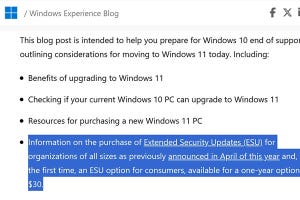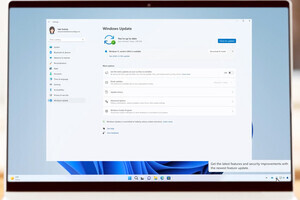こんにちは、阿久津です。マイクロソフトは先の東北地方太平洋沖地震を鑑み、Internet Explorer 9日本語版の公開延期を実施しました。ただ、どうしてもという場合は、既に公開されている英語版+言語パックを組み合わせることで導入可能です。まずは米MicrosoftのInternet Explorer 9ダウンロードサイトにアクセスし、英語版Internet Explorer 9を入手しましょう。
続いて、マイクロソフトダウンロードセンターにある、「Windows Internet Explorer 9 Language Packs for Windows 7 and Windows Server 2008 R2」から、「IE9-Windows6.1-LanguagePack-x64(x86)-jpn.msu」をダウンロード。後はInternet Explorer 9本体を導入し、後から言語パックを導入すれば使用可能になります(図01~04)。

|
図01: 32ビット版Windows 7は「IE9-Windows6.1-LanguagePack-x86-jpn.msu」、64ビット版は「IE9-Windows6.1-LanguagePack-x64-jpn.msu」をダウンロードします |

|

|
図02: 「IE9-Windows7-x86(x64)-enu.exe」を実行し、Internet Explorer 9英語版を導入します |
図03: 続いて「IE9-Windows6.1-LanguagePack-x86(x64)-jpn.exe」を実行し、言語パックを導入します |
ただし日本マイクロソフトは、ネットワーク回線への負荷軽減や節電への配慮から公開延期を行っておりますので、Internet Explorer 9を特段必要としない方は、正式な公開をお待ちください。今回はInternet Explorer 9に関するチューニングを紹介するため、簡単な手順を紹介いたしました。
さて、Internet Explorer 9の新機能として、インターネットショートカットファイルをスタートメニューやタスクバーに貼り付ける機能があります。アクセス頻度の高いWebサイトを登録することで、アクセス製の向上を目指す機能ですが、ジャンプリストを拡張しているWebサイトならともかく、通常のWebサイトに対して同機能を使用するメリットは大きくありません(図05~07)。
「不要な機能は削除する」。これがチューニングの基本です。そこで今回はInternet Explorer 9のWebサイト追加機能を無効にするチューニングをお届けします。
1.[Win]+[R]キーを押して「ファイル名を指定して実行」を起動し、テキストボックスに「regedit」と入力してから<OK>ボタンをクリックします。
2.レジストリエディターが起動したら、HKEY_LOCAL_MACHINE \ SOFTWARE \ Policies \ Microsoft \ Internet Explorer \ Mainまでキーをたどって開きます(ないキーは作成します)。
3.右ペインの何もないところを右クリックし、メニューから<新規>→<DWORD値>とクリックします。名前を「DisableAddSiteMode」に変更してください。
4.DWORD値「DisableAddSiteMode」をダブルクリックし、値のデータを「1」に変更して<OK>ボタンをクリックします。
5.レジストリエディターを終了させ、コンピューターを再起動します。
これでチューニングが終了しました(図08~17)。
早速、結果を確認してみましょう。チューニング前はメニューに並んでいた<スタートメニューにサイトを追加>が取り除かれ、Webサイトアイコンをタスクバーにドラッグしますと、表示されていた「タスクバーに表示する」が「Internet Explorerに表示する」に切り替わります。なお、前者の操作はレジストリエントリの変更後に起動したInternet Explorer 9から適用されますが、タスクバーに対する操作はコンピューターを再起動しないと適用されません(図18~21)。

|

|
図21: チューニング後の状態。<スタートメニューにサイトを追加>が削除されました |
図22: チューニング後の状態。Webサイトアイコンをタスクバーにドラッグしますと、Internet Explorerのジャンプリストへの追加メッセージが表示されます |
なお、Internet Explorer 9を初期状態に戻すには、DWORD値「DisableAddSiteMode」のデータ値を「0」に変更するか、値自体を削除してください。
それでは、また次号でお会いしましょう。
阿久津良和(Cactus)